Dell Vostro 260s Slim-Tower Owner's Manual [po]
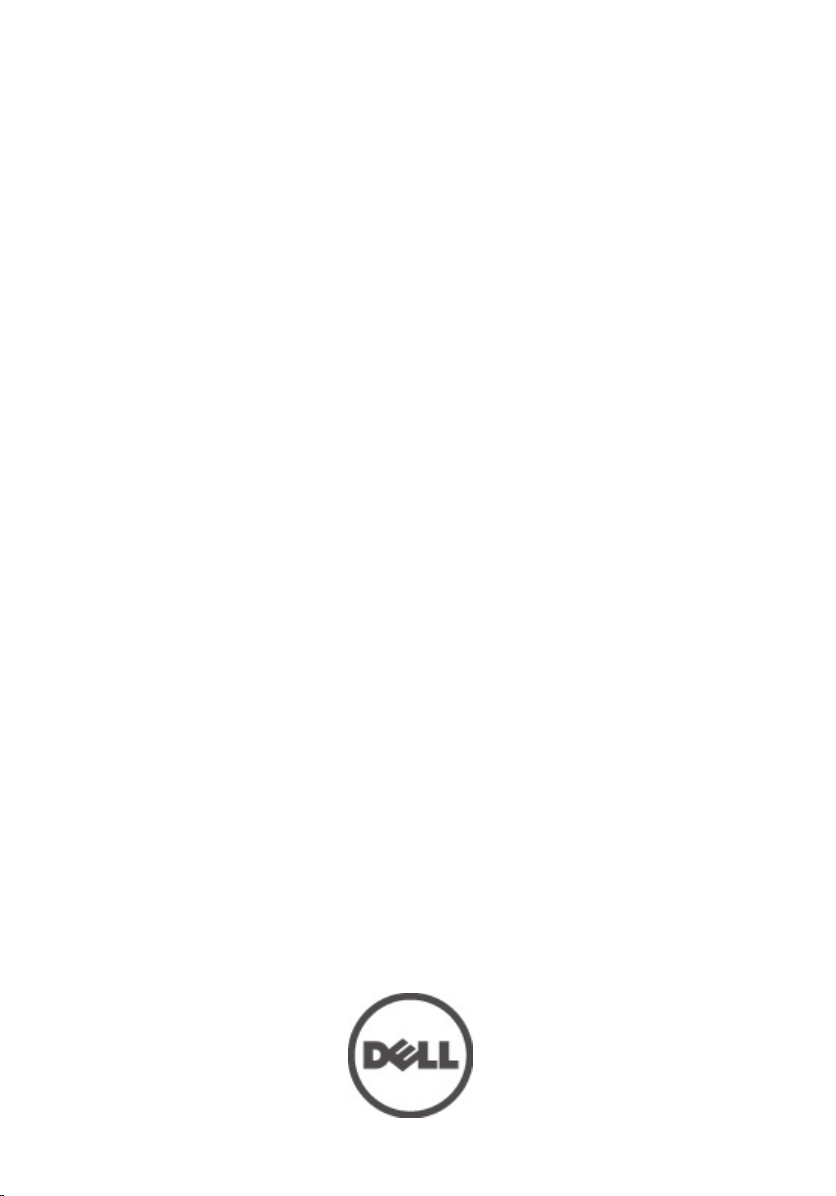
Dell Vostro 260/260s Slim-Tower
Owner's Manual
Regulatory Model D11D
Regulatory Type D11M001
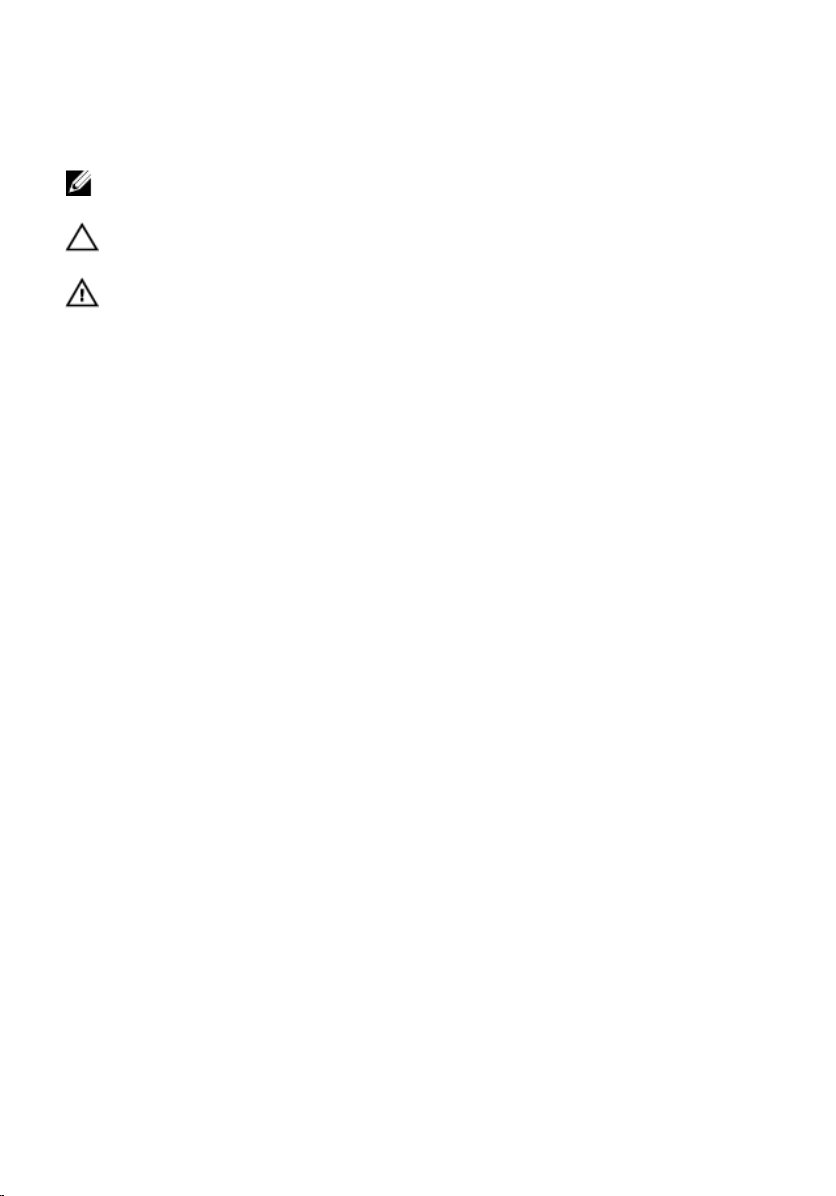
Uwagi, przestrogi i ostrzeżenia
UWAGA: Napis UWAGA wskazuje ważną informację, która pozwala lepiej wykorzystać
posiadany komputer.
OSTRZEŻENIE: Napis PRZESTROGA wskazuje na możliwość uszkodzenia sprzętu lub utraty
danych w razie nieprzestrzegania instrukcji.
PRZESTROGA: Napis OSTRZEŻENIE informuje o sytuacjach, w których występuje ryzyko
uszkodzenia sprzętu, obrażeń ciała lub śmierci.
Informacje zawarte w tym dokumencie mogą ulec zmianie bez uprzedzenia.
© 2011 Dell Inc. Wszelkie prawa zastrzeżone.
Powielanie dokumentu w jakikolwiek sposób bez pisemnej zgody firmy Dell Inc. jest surowo zabronione.
Znaki towarowe użyte w niniejszym tekście: nazwa
ExpressCharge™, Latitude™, Latitude ON™, OptiPlex™, Vostro™ oraz Wi-Fi Catcher™ są znakami
towarowymi należącymi do firmy Dell Inc. Intel®, Pentium®, Xeon®, Core™, Atom™, Centrino® oraz Celeron
są zastrzeżonymi znakami towarowymi należącymi do firmy Intel Corporation w Stanach Zjednoczonych i
innych krajach. AMD® jest zastrzeżonym znakiem towarowym, a AMD Opteron™, AMD Phenom™,
AMD Sempron™, AMD Athlon™, ATI Radeon™, oraz ATI FirePro™ są znakami towarowymi należącymi do
firmy Advanced Micro Devices, Inc. Microsoft®, Windows®, MS-DOS®, Windows Vista® oraz klawisz
startowy Windows Vista oraz Office Outlook
towarowymi należącymi do firmy Microsoft Corporation w Stanach Zjednoczonych i/lub innych krajach.
Blu-ray Disc
na zasadzie licencji odnośnie dysków i odtwarzaczy. Słowo
towarowym należącym do firmy
Wi-Fi
Inc.
Inne znaki towarowe oraz nazwy handlowe mogą zostać wykorzystane w niniejszej publikacji w odniesieniu
do innych jednostek określających oznaczenia i nazwy swoich produktów, firma Dell Inc. nie rości sobie
żadnych praw do znaków towarowych i nazw handlowych niebędących jej własnością.
™
jest znakiem towarowym nale
®
jest zastrze
żonym znakiem towarowym należącym do firmy Wireless Ethernet Compatibility Alliance,
Bluetooth
Dell™, logo DELL, Dell Precision™, Precision ON™,
®
są znakami towarowymi lub zastrzeżonymi znakami
żącym do firmy Blu-ray Disc Association (BDA) i jest używany
®
SIG, Inc., u
Bluetooth
żywanym przez firmę Dell Inc. na zasadzie licencji.
®
jest zastrze
żonym znakiem
®
2011 — 10
Rev. A00
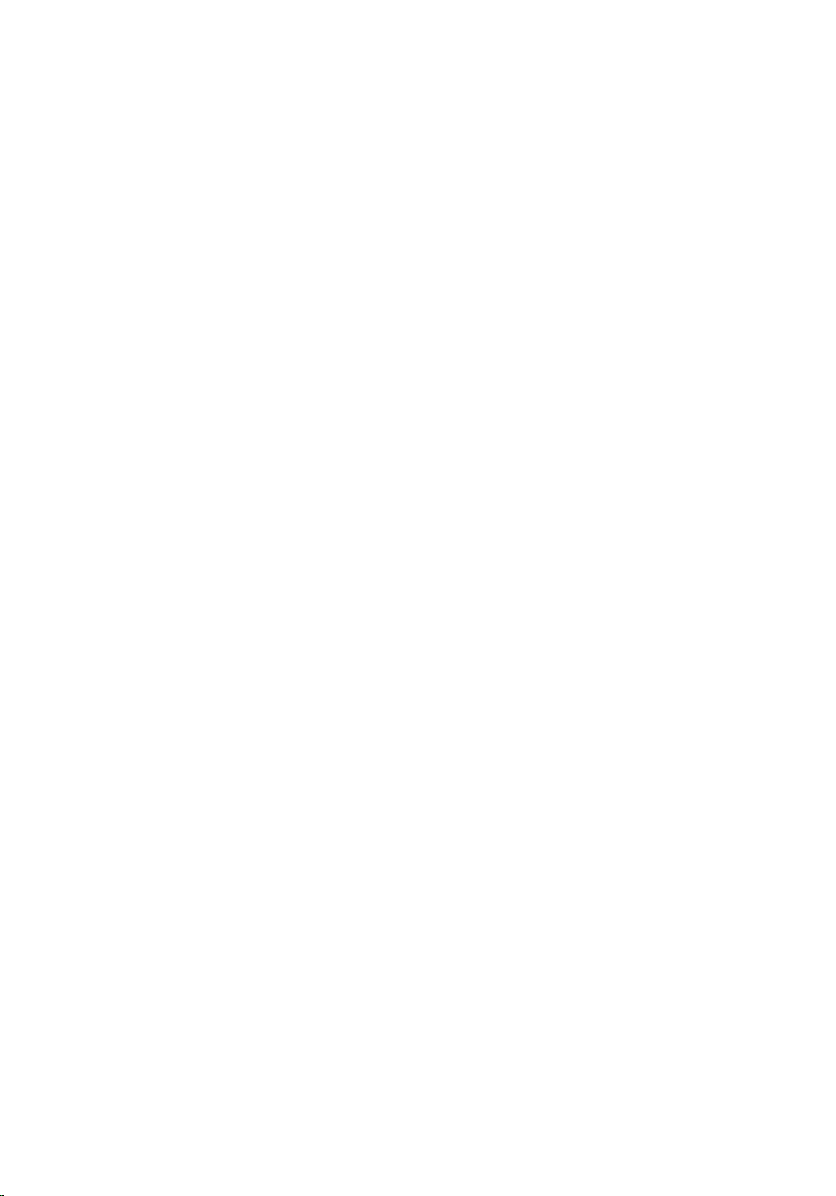
Contents
Uwagi, przestrogi i ostrzeżenia...................................................................2
Rodział 1: Serwisowanie komputera..........................................................7
Przed przystąpieniem do serwisowania komputera.........................................................7
Zalecane narzędzia...........................................................................................................8
Wyłączanie komputera......................................................................................................9
Po zakończeniu serwisowania komputera........................................................................9
Rodział 2: Pokrywa......................................................................................11
Wymontowywanie pokrywy............................................................................................11
Instalowanie pokrywy.....................................................................................................12
Rodział 3: Pokrywa przednia......................................................................13
Wymontowywanie pokrywy przedniej............................................................................13
Instalowanie pokrywy przedniej.....................................................................................14
Rodział 4: Karta rozszerzeń........................................................................15
Wymontowywanie kart rozszerzeń.................................................................................15
Instalowanie kart rozszerzeń..........................................................................................16
Rodział 5: Pamięć.........................................................................................17
Wymontowywanie modułów pamięci.............................................................................17
Instalowanie modułów pamięci.......................................................................................18
Rodział 6: Napęd dysków optycznych......................................................19
Wymontowywanie napędu dysków optycznych.............................................................19
Instalowanie napędu dysków optycznych......................................................................20
Rodział 7: Dysk twardy................................................................................21
Wymontowywanie dysku twardego................................................................................21
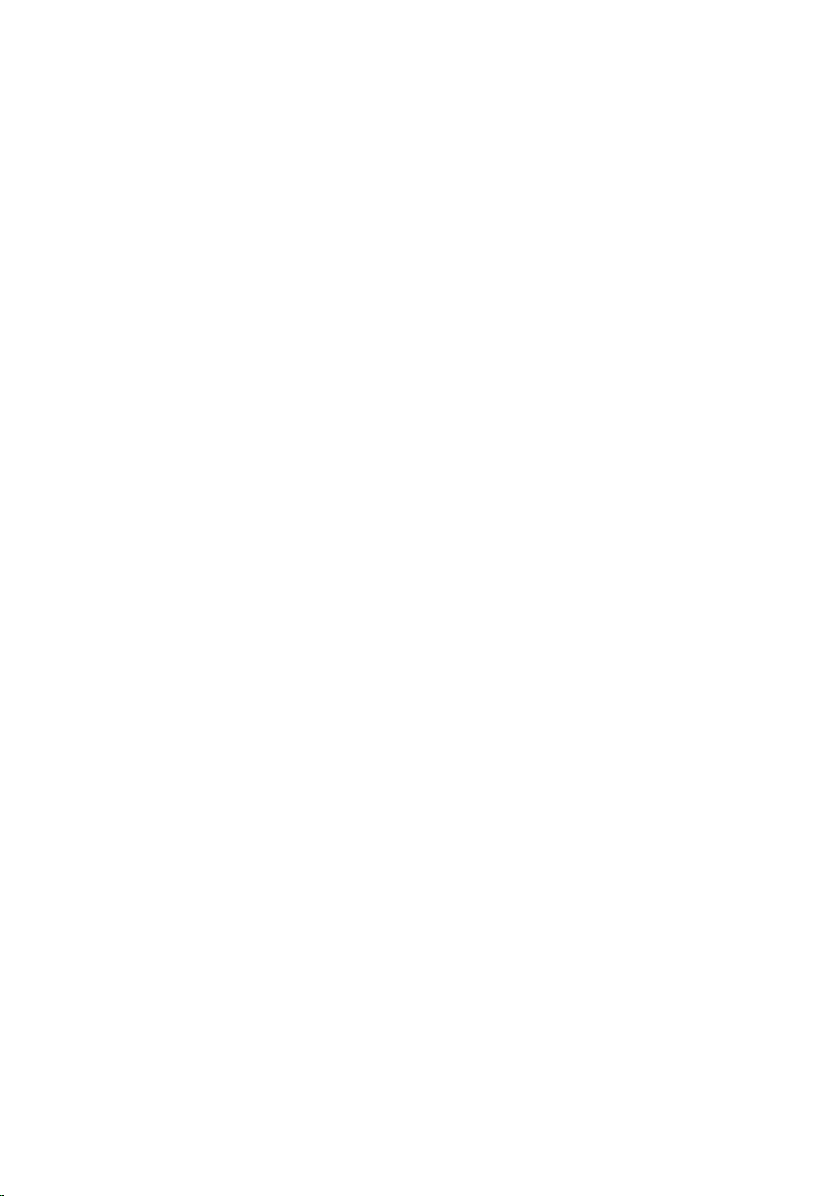
Instalowanie dysku twardego.........................................................................................23
Rodział 8: Wentylator..................................................................................25
Wymontowywanie wentylatora......................................................................................25
Instalowanie wentylatora................................................................................................26
Rodział 9: Zasilacz.......................................................................................27
Wymontowywanie zasilacza...........................................................................................27
Instalowanie zasilacza ...................................................................................................29
Rodział 10: Przełącznik zasilania...............................................................31
Wymontowywanie przełącznika zasilania.......................................................................31
Instalowanie przełącznika zasilania................................................................................32
Rodział 11: Panel we/wy.............................................................................33
Wymontowywanie panelu we/wy...................................................................................33
Instalowanie panelu we/wy............................................................................................36
Rodział 12: Procesor...................................................................................39
Wymontowywanie procesora.........................................................................................39
Instalowanie procesora..................................................................................................42
Rodział 13: Bateria pastylkowa.................................................................43
Wymontowywanie baterii pastylkowej...........................................................................43
Instalowanie baterii pastylkowej....................................................................................44
Rodział 14: Płyta systemowa.....................................................................45
Wymontowywanie płyty systemowej..............................................................................45
Instalowanie płyty systemowej.......................................................................................46
Rodział 15: Karta bezprzewodowej sieci lokalnej (WLAN)...................49
Wymontowywanie karty sieci WLAN..............................................................................49
Instalowanie karty sieci WLAN.......................................................................................50
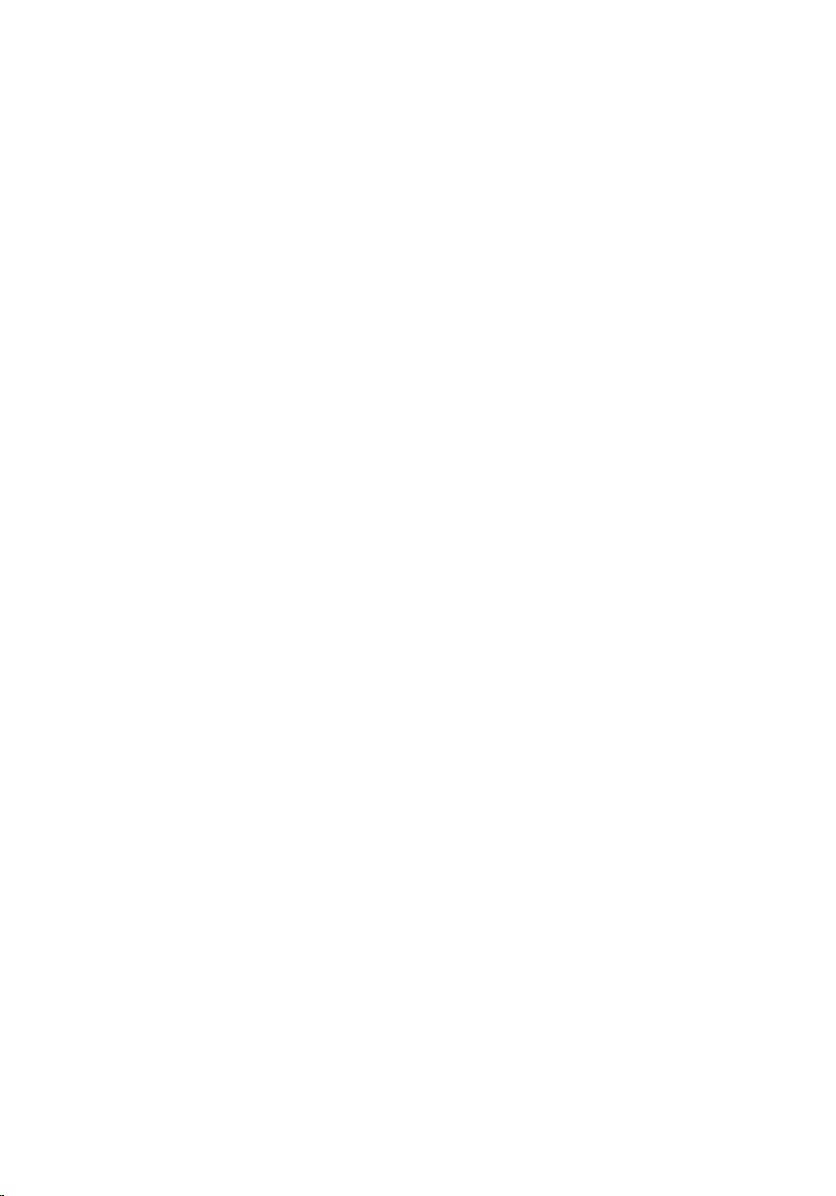
Rodział 16: Dane techniczne......................................................................51
Dane techniczne..............................................................................................................51
Rodział 17: Rozwiązywanie problemów...................................................57
Kody lampek diagnostycznych zasilania.........................................................................57
Diagnostyczne kody dźwiękowe.....................................................................................58
Diagnostyczne komunikaty o błędach.............................................................................59
Komunikaty o błędach systemu.......................................................................................65
Rodział 18: Program konfiguracji systemu..............................................69
Informacje o programie konfiguracji systemu................................................................69
Ekrany programu konfiguracji systemu...........................................................................69
Otwieranie programu konfiguracji systemu....................................................................70
Opcje menu konfiguracji systemu...................................................................................71
Rodział 19: Kontakt z firmą Dell.................................................................75
Kontakt z firmą Dell..........................................................................................................75
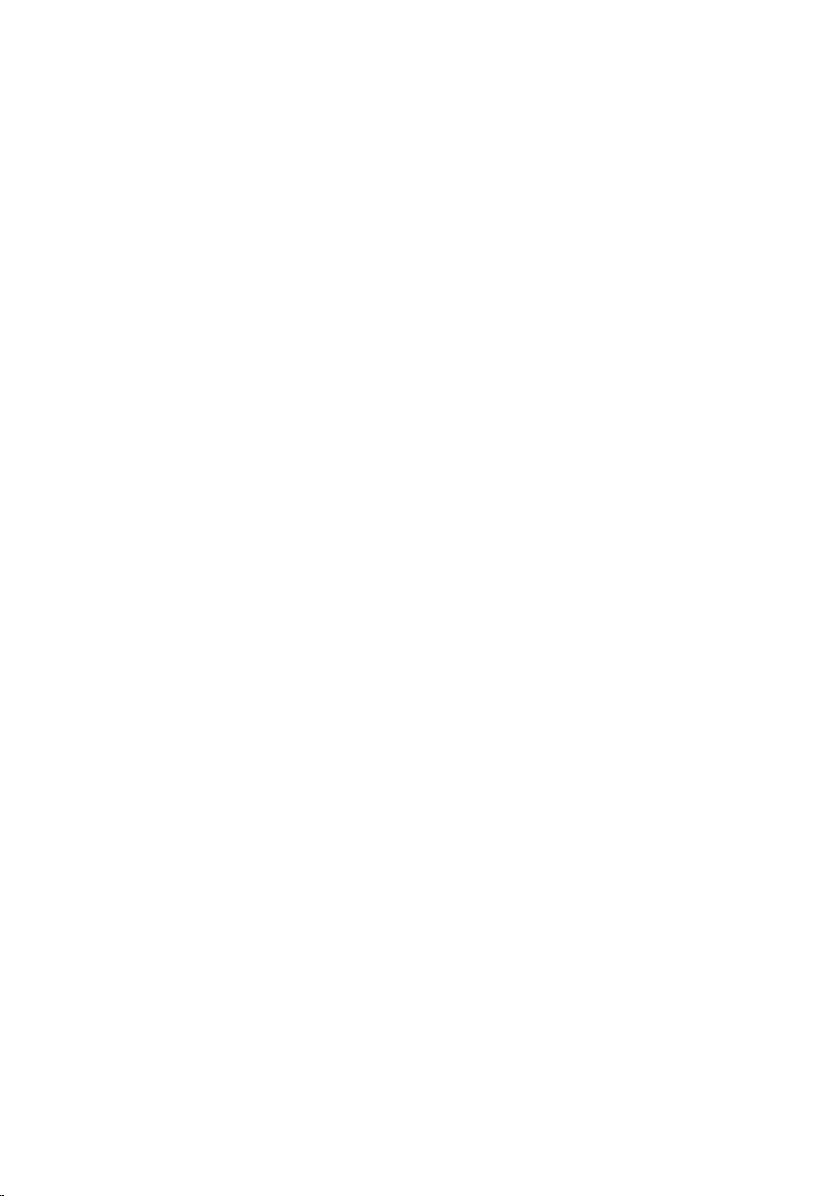
6
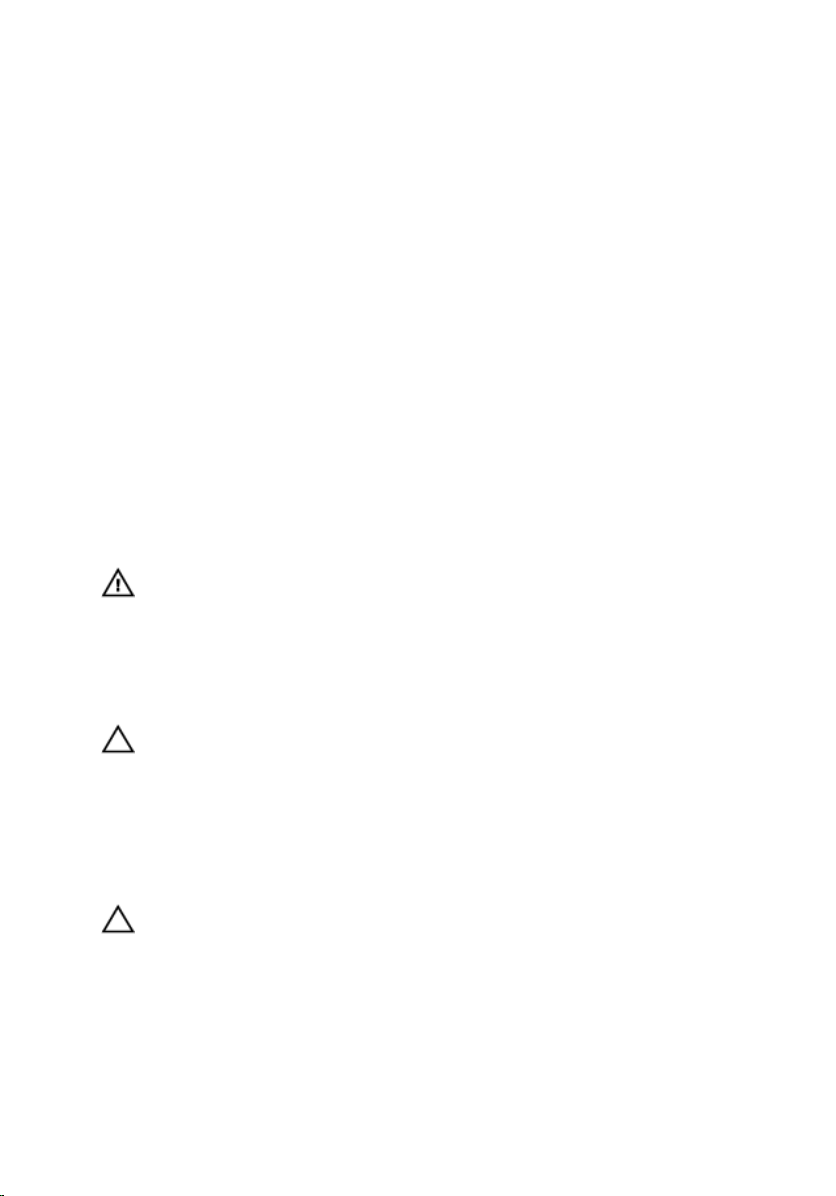
1
Serwisowanie komputera
Przed przystąpieniem do serwisowania komputera
Aby uniknąć uszkodzenia komputera i zapewnić sobie bezpieczeństwo, należy przestrzegać
następujących zaleceń dotyczących bezpieczeństwa. O ile nie wskazano inaczej, każda
procedura opisana w tym dokumencie opiera się na założeniu, że są spełnione następujące
warunki:
• Użytkownik zapoznał się z informacjami dotyczącymi bezpieczeństwa, jakie zostały
dostarczone z komputerem.
• Podzespół można wymienić lub, jeśli został zakupiony oddzielnie, zainstalować po
wykonaniu procedury wymontowywania w odwrotnej kolejności.
PRZESTROGA: Przed przystąpieniem do wykonywania czynności wymagających
otwarcia obudowy komputera należy zapoznać się z instrukcjami dotyczącymi
bezpieczeństwa dostarczonymi z komputerem. Dodatkowe zalecenia dotyczące
bezpieczeństwa można znaleźć na stronie Regulatory Compliance (Informacje o
zgodności z przepisami prawnymi) pod adresem www.dell.com/
regulatory_compliance.
OSTRZEŻENIE: Wiele procedur naprawczych może wykonywać tylko przeszkolony
technik serwisu. Użytkownik powinien wykonać tylko czynności związane z
rozwiązywaniem problemów oraz proste naprawy wymienione w dokumentacji
produktu lub zlecone przez zespół serwisu i pomocy technicznej przez telefon lub
przez Internet. Uszkodzenia wynikające z serwisowania nie autoryzowanego przez
firmę Dell nie są objęte gwarancją na urządzenie. Należy przestrzegać instrukcji
dotyczących bezpieczeństwa dostarczonych z produktem.
OSTRZEŻENIE: Aby uniknąć wyładowania elektrostatycznego, należy odprowadzać
ładunki z ciała za pomocą opaski uziemiającej zakładanej na nadgarstek lub
dotykając co pewien czas niemalowanej metalowej powierzchni (np. złącza z tyłu
komputera).
7
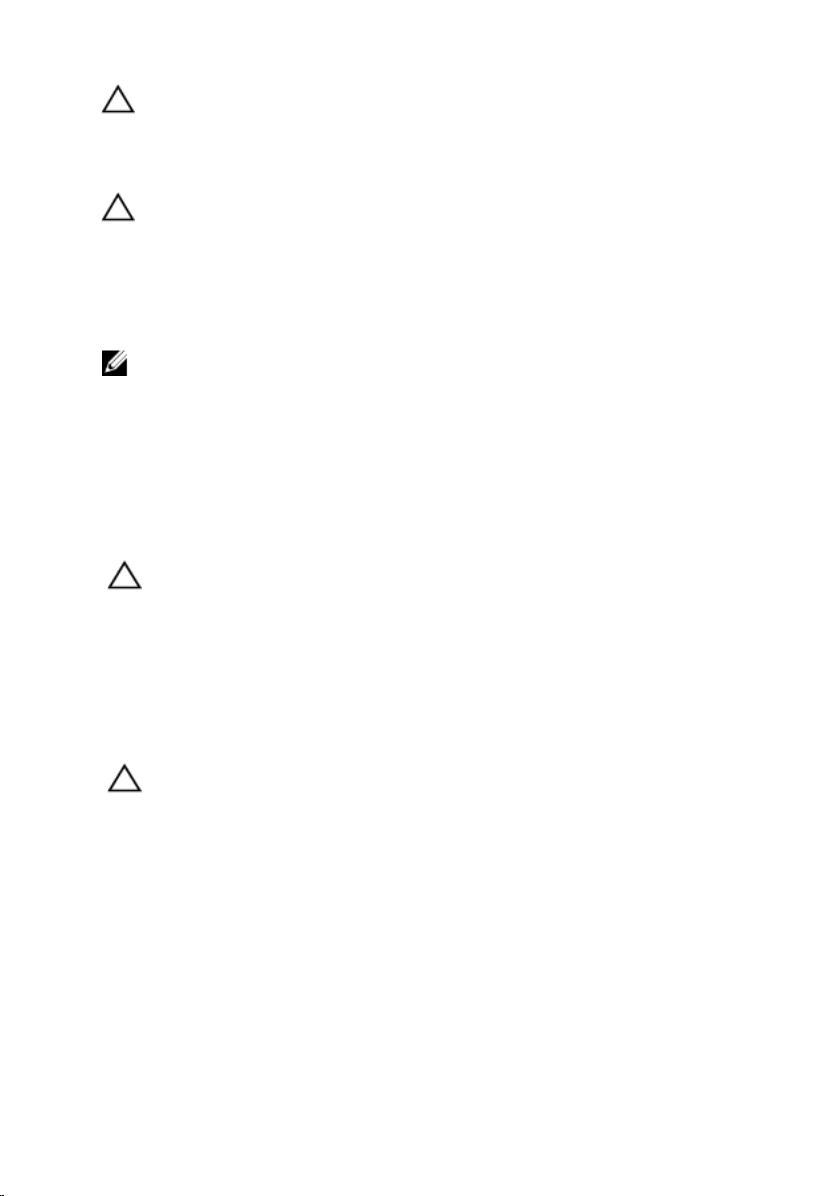
OSTRZEŻENIE: Z komponentami i kartami należy obchodzić się ostrożnie. Nie
należy dotykać elementów ani styków na kartach. Kartę należy chwytać za
krawędzie lub za metalowe wsporniki. Komponenty takie jak mikroprocesor należy
trzymać za brzegi, a nie za styki.
OSTRZEŻENIE: Odłączając kabel, należy pociągnąć za wtyczkę lub umieszczony na
niej uchwyt, a nie za sam kabel. Niektóre kable mają złącza z zatrzaskami; przed
odłączeniem kabla tego rodzaju należy nacisnąć zatrzaski złącza. Pociągając za
złącza, należy je trzymać w linii prostej, aby uniknąć wygięcia styków. Przed
podłączeniem kabla należy także sprawdzić, czy oba złącza są prawidłowo
zorientowane i wyrównane.
UWAGA: Kolor komputera i niektórych części może różnić się nieznacznie od pokazanych
w tym dokumencie.
Aby uniknąć uszkodzenia komputera, wykonaj następujące czynności przed rozpoczęciem pracy
wewnątrz komputera.
1. Sprawdź, czy powierzchnia robocza jest płaska i czysta, aby uniknąć porysowania
komputera.
2. Wyłącz komputer (zobacz Wyłączanie komputera).
OSTRZEŻENIE: Kabel sieciowy należy odłączyć najpierw od komputera, a następnie
od urządzenia sieciowego.
3. Odłącz od komputera wszystkie kable sieciowe.
4. Odłącz komputer i wszystkie urządzenia peryferyjne od gniazdek elektrycznych.
5. Po odłączeniu komputera od źródła zasilania naciśnij i przytrzymaj przycisk
zasilania, aby odprowadzić ładunki elektryczne z płyty systemowej.
6. Zdejmij pokrywę.
OSTRZEŻENIE: Przed dotknięciem jakiegokolwiek elementu wewnątrz komputera
należy pozbyć się ładunków elektrostatycznych z ciała, dotykając dowolnej
nielakierowanej metalowej powierzchni, np. metalowych elementów z tyłu
komputera. Podczas pracy należy okresowo dotykać nielakierowanej powierzchni
metalowej w celu odprowadzenia ładunków elektrostatycznych, które mogłyby
spowodować uszkodzenie wewnętrznych elementów.
Zalecane narzędzia
Procedury przedstawione w tym dokumencie mogą wymagać użycia następujących narzędzi:
• Mały wkrętak z płaskim grotem
• Wkrętak krzyżakowy
8
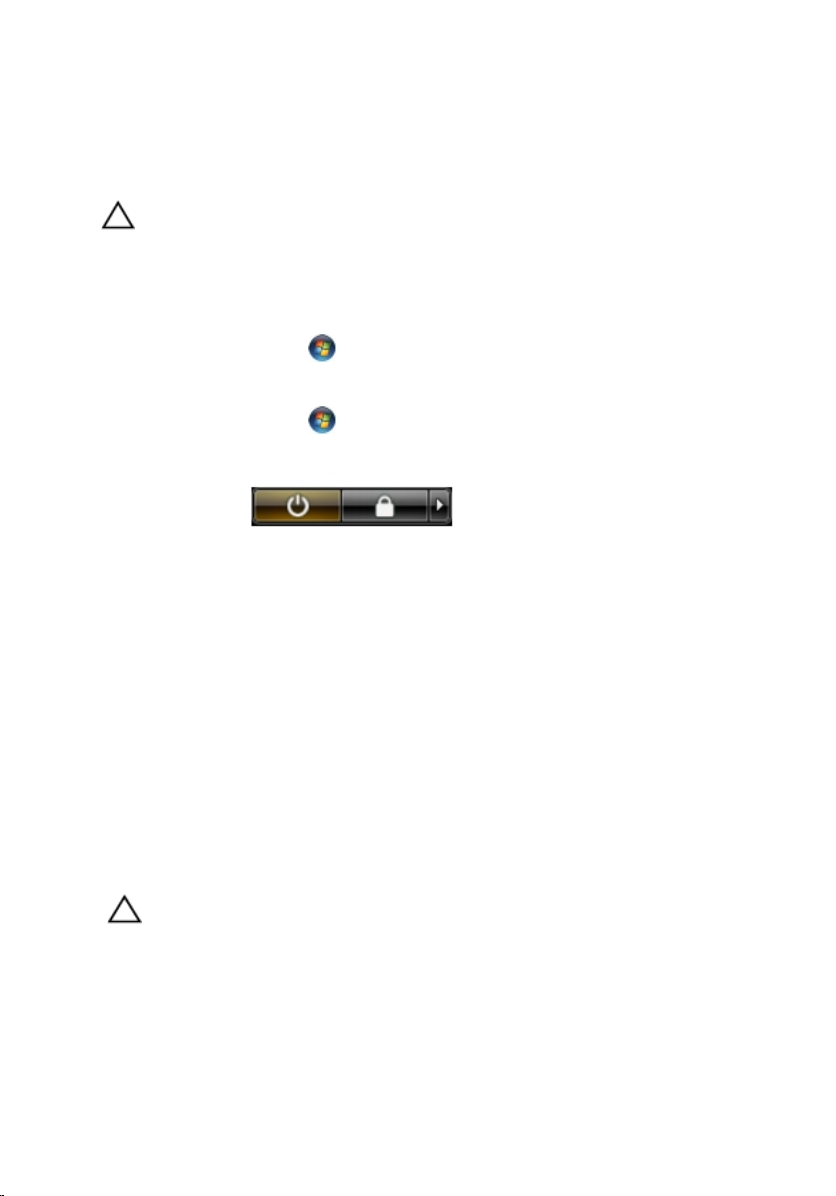
• Mały rysik z tworzywa sztucznego
• Dysk CD z programem aktualizacji Flash BIOS
Wyłączanie komputera
OSTRZEŻENIE: Aby zapobiec utracie danych, należy zapisać i zamknąć wszystkie
otwarte pliki i zakończyć wszystkie programy.
1. Zamknij system operacyjny:
• Windows 7:
Kliknij przycisk Start , a następnie kliknij polecenie Shut Down (Zamknij).
• Windows Vista:
Kliknij przycisk Start , a następnie kliknij strzałkę w prawym dolnym rogu menu
Start (jak pokazano na rysunku) i kliknij polecenie Shut Down (Zamknij).
• Windows XP:
Kliknij kolejno Start → Turn Off Computer → (Wyłącz komputer) Turn Off (Wyłącz).
Komputer wyłączy się automatycznie, kiedy zakończy się proces zamykania systemu.
2. Sprawdź, czy komputer i wszystkie podłączone do niego urządzenia są wyłączone.
Jeśli komputer i podłączone do niego urządzenia nie wyłączyły się automatycznie
razem z systemem operacyjnym, naciśnij przycisk zasilania i przytrzymaj go przez
około 6 sekund, aby je wyłączyć.
Po zakończeniu serwisowania komputera
Po zainstalowaniu lub dokonaniu wymiany sprzętu a przed włączeniem komputera podłącz
wszelkie urządzenia zewnętrzne, karty i kable.
1. Załóż pokrywę.
OSTRZEŻENIE: Aby podłączyć kabel sieciowy, należy najpierw podłączyć go do
urządzenia sieciowego, a następnie do komputera.
2. Podłącz do komputera kable telefoniczne lub sieciowe.
3. Podłącz komputer i wszystkie przyłączone urządzenia do gniazdek elektrycznych.
4. Włącz komputer.
5. Uruchom program Dell Diagnostics, aby sprawdzić, czy komputer działa
prawidłowo.
9
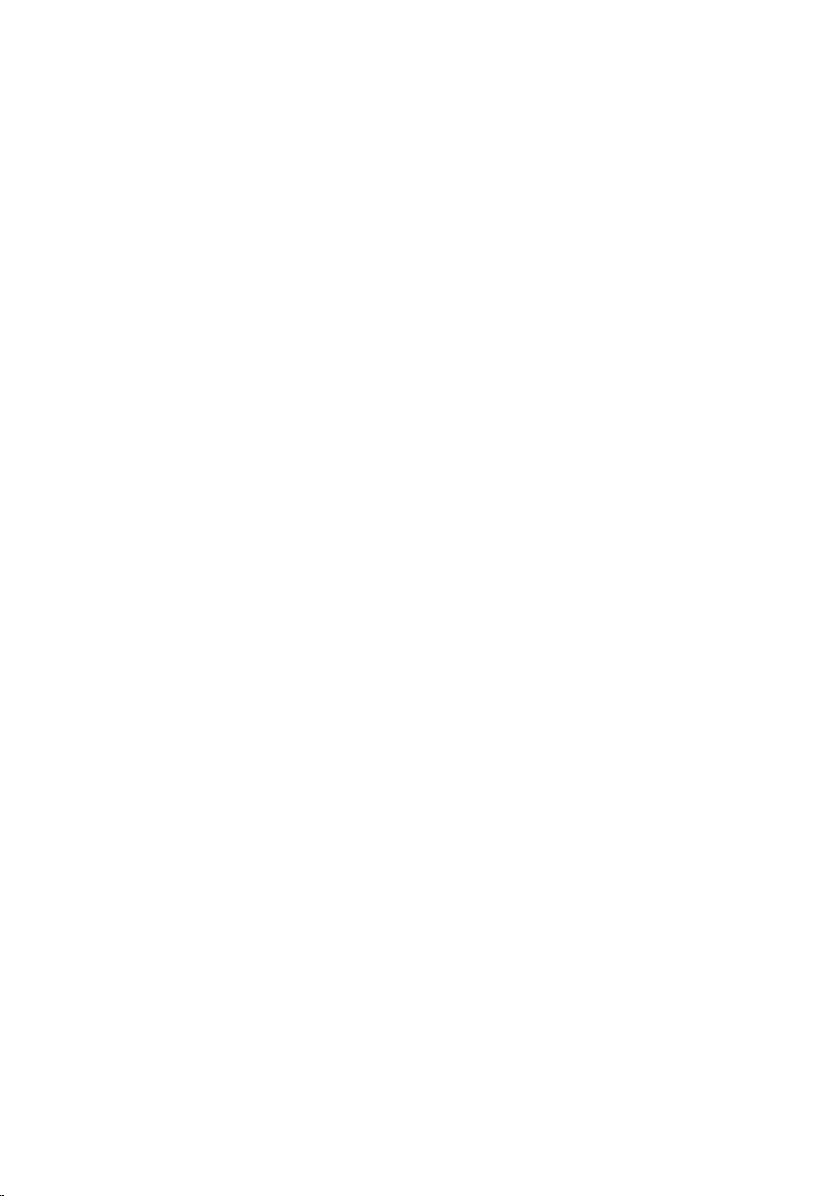
10
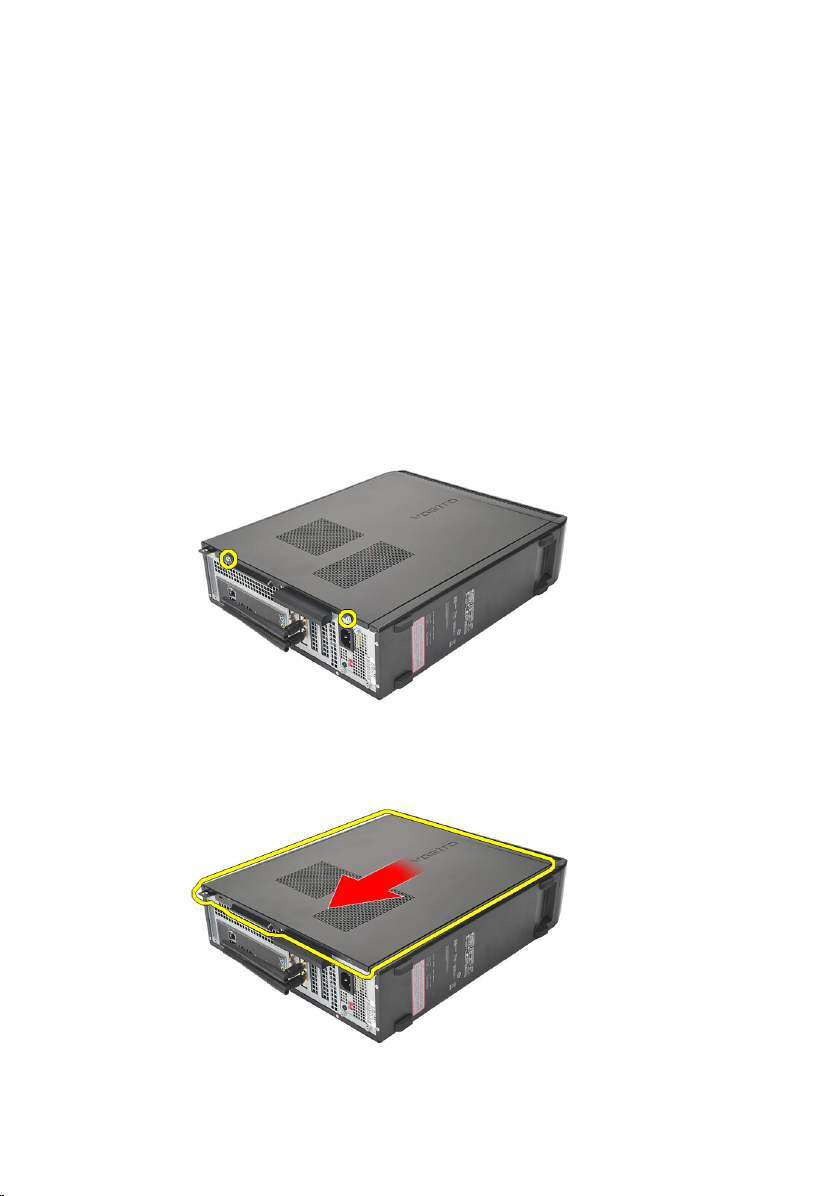
Pokrywa
Wymontowywanie pokrywy
2
1. Wykonaj procedury przedstawione w rozdziale
serwisowania komputera
2. Wykręć wkręty mocujące pokrywę do komputera.
3. Przesuń pokrywę ku tyłowi komputera.
.
Przed przystąpieniem do
11
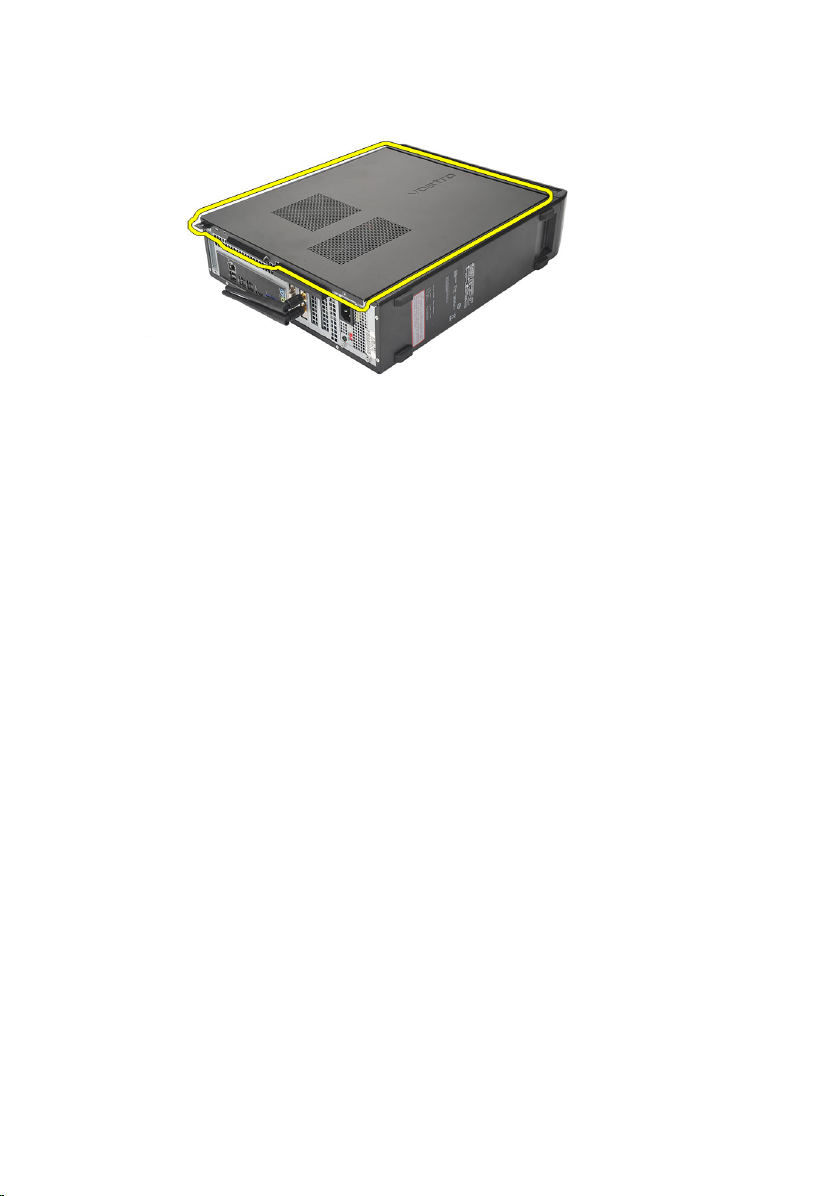
4. Zdejmij pokrywę komputera.
Instalowanie pokrywy
1. Umieść pokrywę na ramie montażowej komputera.
2. Przesuń pokrywę ku przodowi komputera.
3. Wkręć wkręty mocujące pokrywę do komputera.
4. Wykonaj procedury przedstawione w rozdziale
komputera
.
Po zakończeniu serwisowania
12

Pokrywa przednia
Wymontowywanie pokrywy przedniej
3
1. Wykonaj procedury przedstawione w rozdziale
serwisowania komputera
2. Zdejmij
3. Podważ zatrzaski pokrywy przedniej, odciągając je od ramy montażowej.
4. Odchyl pokrywę przednią od komputera, aby zwolnić zaczepy po przeciwnej stronie
pokrywy.
pokryw
ę.
.
Przed przystąpieniem do
13

Instalowanie pokrywy przedniej
1. Włóż zaczepy pokrywy do wycięć w komputerze.
2. Obróć pokrywę przednią w stronę komputera.
3. Dociśnij pokrywę przednią, aby zaczepy zaskoczyły.
pokryw
4. Załóż
5. Wykonaj procedury przedstawione w rozdziale
komputera
ę.
Po zakończeniu serwisowania
.
14

Karta rozszerzeń
Wymontowywanie kart rozszerzeń
4
1. Wykonaj procedury przedstawione w rozdziale
serwisowania komputera
2. Zdejmij
3. Pociągnij do góry zaczep zwalniający na zatrzasku mocowania karty.
4. Naciśnij dźwignię zwalniającą, aby uwolnić zaczep z wycięcia na karcie.
pokryw
ę.
.
Przed przystąpieniem do
15

5. Pociągnij kartę rozszerzeń do góry, aby ją wyjąć z gniazda.
Instalowanie kart rozszerzeń
1. Włóż kartę rozszerzeń do gniazda.
2. Dociśnij kartę rozszerzeń, aby ją osadzić w gnieździe.
3. Naciśnij zatrzask, aby zabezpieczyć kartę rozszerzeń w gnieździe.
4. Załóż
5. Wykonaj procedury przedstawione w rozdziale
pokryw
komputera
ę.
Po zakończeniu serwisowania
.
16

Pamięć
Wymontowywanie modułów pamięci
5
1. Wykonaj procedury przedstawione w rozdziale
serwisowania komputera
2. Zdejmij
3. Naciśnij zatrzaski po obu stronach modułu pamięci.
4. Wyjmij moduł pamięci z gniazda na płycie systemowej.
pokryw
ę.
.
Przed przystąpieniem do
17

Instalowanie modułów pamięci
1. Włóż moduł pamięci do gniazda na płycie systemowej.
2. Dociśnij moduł pamięci, aby go zamocować w gnieździe.
3. Załóż
4. Wykonaj procedury przedstawione w rozdziale
pokryw
komputera
ę.
Po zakończeniu serwisowania
.
18

6
Napęd dysków optycznych
Wymontowywanie napędu dysków optycznych
1. Wykonaj procedury przedstawione w rozdziale
serwisowania komputera
2. Zdejmij
3. Odłącz kabel danych i kabel zasilania od napędu dysków optycznych.
4. Pociągnij zatrzask zwalniający napędu dysków optycznych i wypchnij napęd ku
pokryw
ę.
przodowi komputera.
.
Przed przystąpieniem do
19
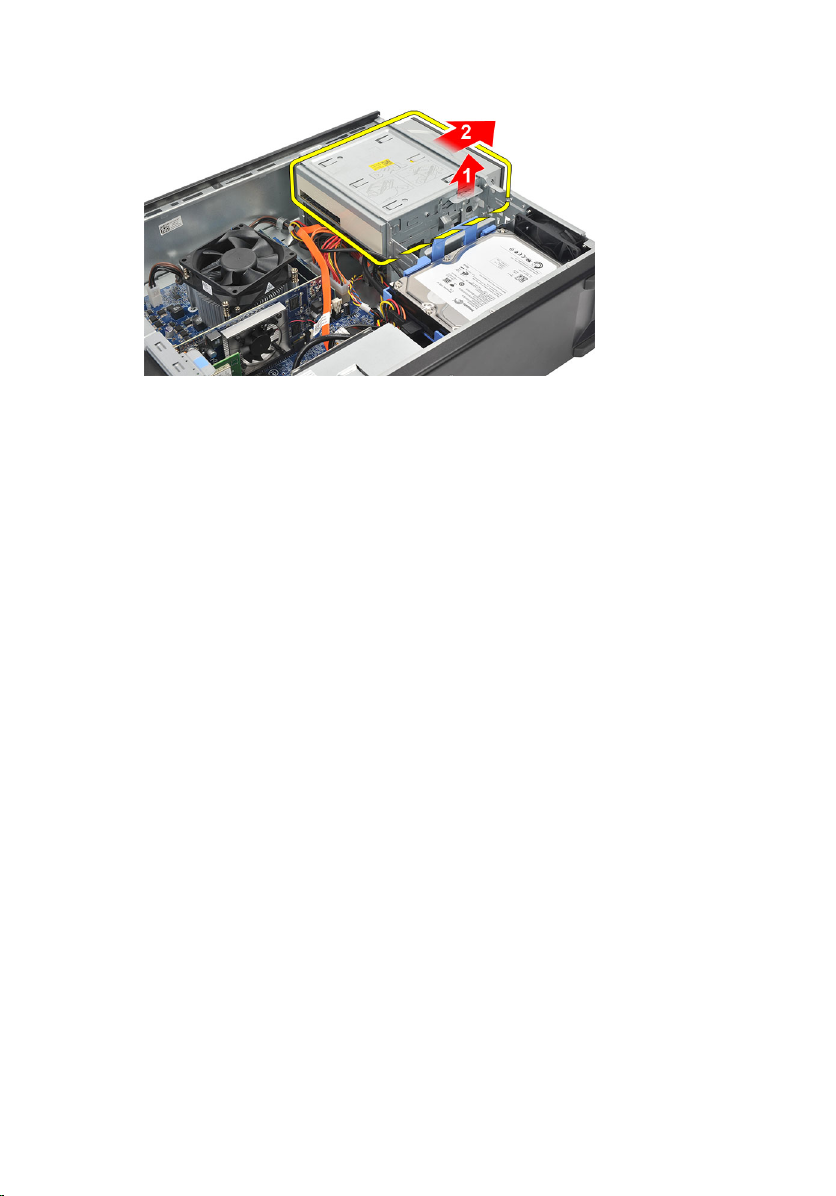
Instalowanie napędu dysków optycznych
1. Umieść napęd dysków optycznych w komputerze i dociśnij, aby go osadzić.
2. Podłącz kabel danych i kabel zasilania do napędu dysków optycznych.
3. Załóż
4. Wykonaj procedury przedstawione w rozdziale
pokryw
komputera
ę.
Po zakończeniu serwisowania
.
20

Dysk twardy
Wymontowywanie dysku twardego
7
1. Wykonaj procedury przedstawione w rozdziale
serwisowania komputera
2. Zdejmij
3. Odłącz kabel SATA i kabel zasilania od dysku twardego.
4. Wykręć wkręty mocujące dysk twardy do komputera.
pokryw
ę.
.
Przed przystąpieniem do
21
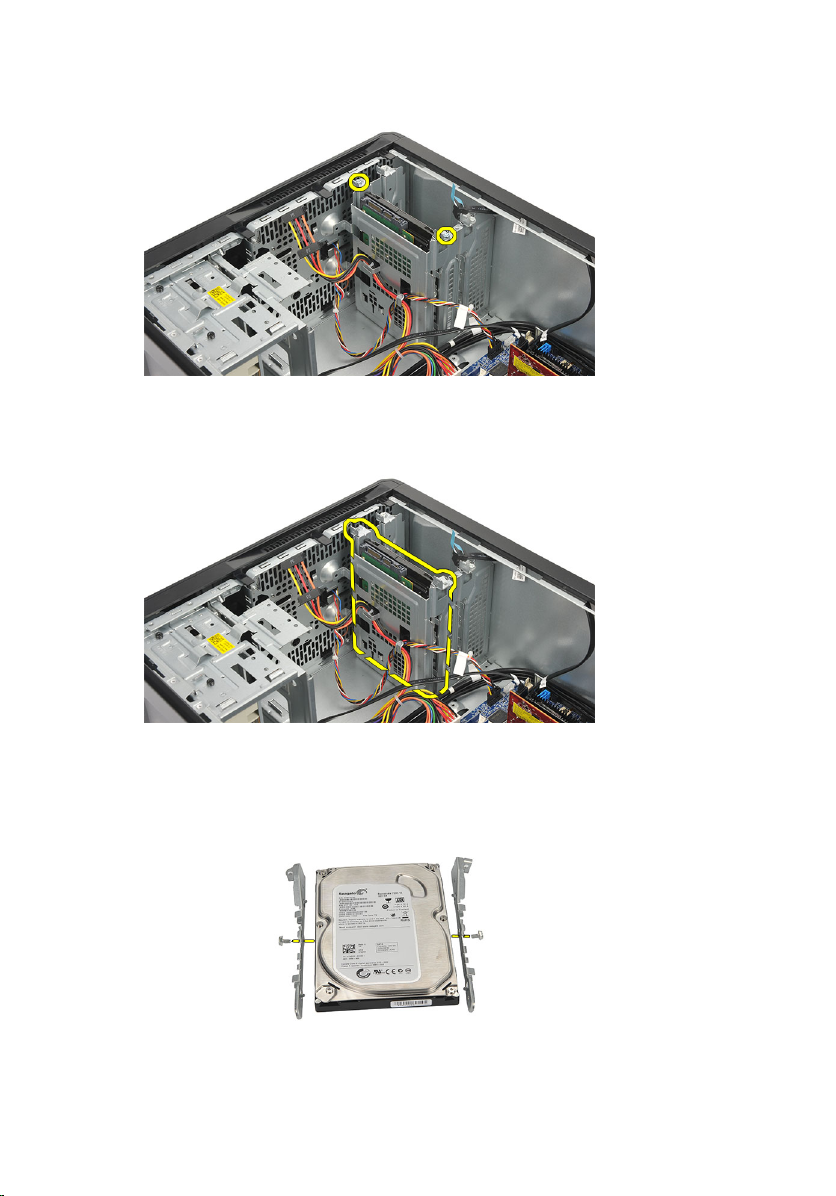
5. Wymontuj dysk twardy z komputera.
6. Wykręć wkręty mocujące wspornik do dysku twardego.
22
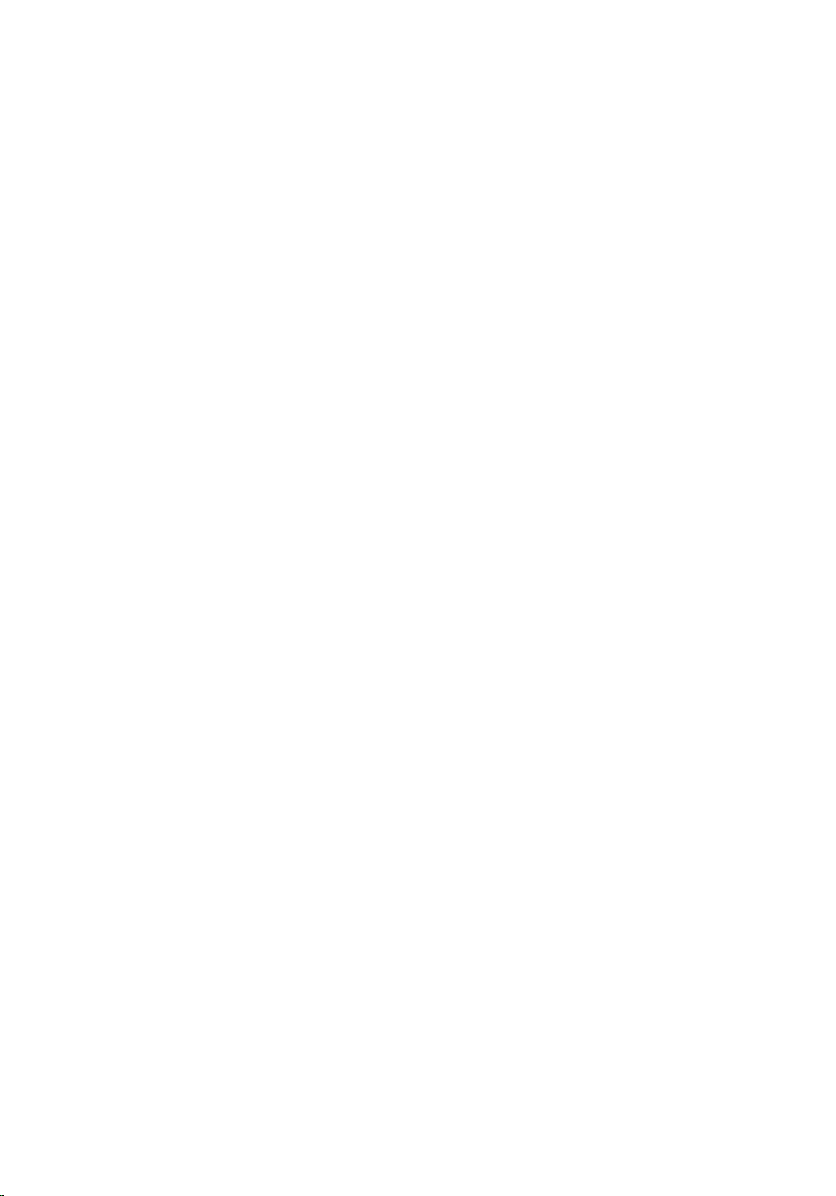
Instalowanie dysku twardego
1. Wkręć wkręty mocujące wspornik do dysku twardego.
2. Umieść dysk twardy w komputerze.
3. Wkręć wkręty mocujące dysk twardy do komputera.
4. Podłącz kabel SATA i kabel zasilania do dysku twardego.
5. Załóż
6. Wykonaj procedury przedstawione w rozdziale
pokryw
komputera
ę.
Po zakończeniu serwisowania
.
23
